
モバイル サムスンギャラクシー 彼らは私たちに素晴らしい品質を提供します。 しかし、現実には、デフォルトのキーボードには多くの要望が残されています。
幸いなことに私たちは持っています それを変更するための多くのオプション。 そして、この投稿では、あなたの好みに最も適したものを選択するためにあなたが従わなければならないステップをあなたに教えるつもりです。
サムスンギャラクシーキーボードを変更する
サムスンギャラクシーのキーボードを変更する手順
携帯電話から使用するキーボードの変更は、通常、非常に簡単なプロセスです。 何よりも先にやらなければならないことは、自分の好みやニーズに最も適したものを選択することだけです。
そして、それを行ったら、インストールを正しく進めるために、以下に示す手順に従う必要があります。
- 好きなキーボードをダウンロードしてインストールします
- 設定メニューに入る
- [システム]>[言語と入力]に移動します
- オンスクリーンキーボードをタップします
- 入って デフォルトのキーボード
- 最も気に入ったキーボードを選択してください

このプロセスを実行すると、人気のあるSamsungキーボードを書きに行くときにどのように表示されなくなるかを確認できます。 代わりに、自分で選択したものが見つかります。
この変更を行うことの大きな利点は、最も納得のいくものを選択できることです。これにより、「そこにあるもの」に甘んじることなく、ニーズと好みに合うようになります。
どのキーボードを選択しますか?
このプロセスを開始する前に、ニーズに最適なキーボードを選択することが重要です。 あなたがで検索を行う場合 Google Playストア あなたはあなたがあなたのニーズに合ったものを見つけることは事実上確実であるような大量を見つけることができるでしょう。 しかし、これは選択を困難にする可能性もあります。
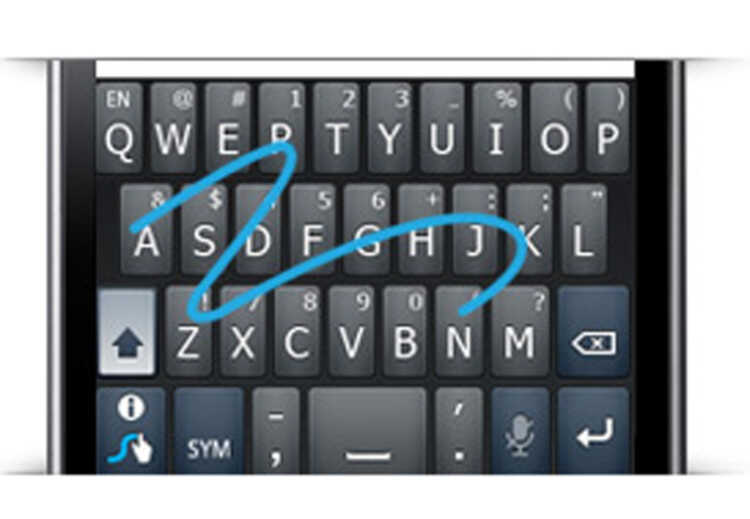
通常失敗しないオプションは Gboard。 これはGoogleのオプションであり、Android向けに特別に設計されています。 それはあなたが完全にあなたの好みにそれを置くことができるように、それは多くのカスタマイズオプションを持っています。
非常に興味深いもう800つのオプションは、Swiftkeyです。 このキーボードのハイライトは、XNUMX以上あることです 顔文字 異なるので、会話にもう少し活気を与えることができます。 さらに、無料と有料のさまざまなテーマが用意されているため、自分の好みに合わせて、自分の好きな外観を自分に与えることもできます。

Samsung Galaxyに標準装備されているデフォルトのキーボードを変更しましたか? あなたが選んだ選択肢は何ですか? この記事の下部にあるコメントセクションでそれについて教えてください。